Aplicación Bloqueada Por La Seguridad De Java
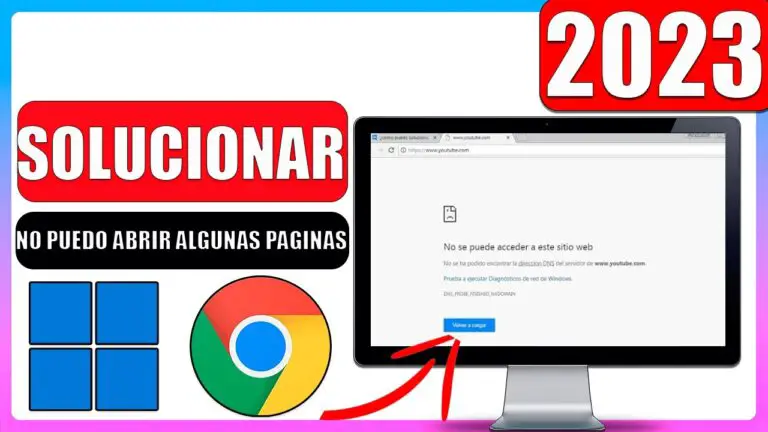
Título: Solucionando el problema de "aplicación bloqueada por la seguridad de Java"
Introducción:
Cuando nos encontramos navegando en internet o trabajando en nuestro ordenador, es posible que hayamos experimentado el molesto mensaje de error "aplicación bloqueada por la seguridad de Java". Este problema puede ser frustrante, ya que nos impide ejecutar ciertas aplicaciones o acceder a determinados sitios web. En este artículo, vamos a explorar las posibles causas de este inconveniente y cómo solucionarlo de forma sencilla.
¿Qué causa el mensaje de error "aplicación bloqueada por la seguridad de Java"?
El mensaje de error "aplicación bloqueada por la seguridad de Java" suele aparecer cuando intentamos ejecutar una aplicación o acceder a un sitio web que requiere la ejecución de código Java. Las causas más comunes de este problema son:
1. Versión desactualizada de Java: Si no tenemos instalada la última versión de Java, es probable que la aplicación o el sitio web nos muestre este mensaje de error.
2. Niveles de seguridad de Java: Java cuenta con niveles de seguridad que pueden bloquear la ejecución de aplicaciones provenientes de fuentes desconocidas o no confiables.
3. Certificados inválidos o caducados: Si el certificado digital utilizado por la aplicación o el sitio web ha caducado o es considerado inválido, Java puede bloquear su ejecución.
Soluciones para solucionar el mensaje de error "aplicación bloqueada por la seguridad de Java":
1. Actualizar Java: Lo primero que debemos hacer es asegurarnos de tener instalada la última versión de Java. Podemos descargarla desde el sitio oficial de Oracle (www.java.com) y seguir las instrucciones de instalación.
2. Ajustar la configuración de seguridad de Java: Si el problema persiste después de actualizar Java, es posible que tengamos que ajustar los niveles de seguridad para permitir la ejecución de la aplicación o sitio web en cuestión. Para hacer esto, siga estos pasos:
a. Abra el Panel de Control de Java.
b. En la pestaña "Seguridad", haga clic en "Editar lista de sitios".
c. Agregue la URL del sitio web o la dirección del archivo JNLP (Java Network Launch Protocol) en la lista de excepciones.
d. Guarde los cambios y reinicie el navegador.
3. Actualizar certificados: Si el mensaje de error se debe a un certificado caducado o inválido, podemos intentar actualizarlo manualmente. Para ello, siga estos pasos:
a. Navegue hasta el sitio web o aplicación afectada.
b. Haga clic en el icono de candado en la barra de direcciones para ver los detalles del certificado.
c. Descargue el certificado y guárdelo en su ordenador.
d. Abra la herramienta "Administrador de certificados" en su sistema operativo y busque el certificado afectado.
e. Elimine el certificado antiguo y agregue el nuevo.
f. Reinicie el navegador.
Conclusión:
El mensaje de error "aplicación bloqueada por la seguridad de Java" puede ser resuelto siguiendo estos pasos simples. Actualizar Java, ajustar la configuración de seguridad y actualizar los certificados son medidas efectivas para solucionar este inconveniente. Recuerda que la seguridad es importante, pero también es posible permitir la ejecución de aplicaciones o acceder a sitios web de confianza. Así que, ¡no dejes que este mensaje te frene y continúa utilizando tu ordenador sin problemas!
